PRIMECLUSTERシステムからSystemwalker Operation Managerをアンインストールする手順を説明します。
PRIMECLUSTERに登録された、Systemwalker Operation Managerのconfigurationファイル名を“testconf”、アプリケーション名を“OPERATIONMGR”共有ディスクへのマウントポイントを“/disk1”とした場合を例として手順を説明します。
1) RMSの停止とRMS Wizardの起動
クラスタアプリケーションおよびリソースの削除を行う前に、RMSが起動していないことをClusterAdminまたは“hvdisp”コマンドで確認します。RMSが動作している場合は、クラスタシステムを構成するすべてのノードでClusterAdminまたは“hvshut”コマンドを実行してRMSを停止してください。
“hvdisp”コマンドおよび“hvshut”コマンドの詳細は、PRIMECLUSTERのマニュアルを参照してください。
“hvshut”コマンドを起動し、RMSを停止する例:
# /opt/SMAW/SMAWRrms/bin/hvshut -a |
“hvw”コマンドを実行し、RMS Wizardを起動します。
“hvw”コマンドの詳細は、PRIMECLUSTERのマニュアルを参照してください。
configurationファイル名を“testconf”としてRMS Wizardを起動する例:
# /opt/SMAW/SMAWRrms/bin/hvw -n testconf |
→“Main configuration menu”が表示されます。
2) リソースの削除
リソースを削除する手順について説明します。
“Application-Edit”を選択します。
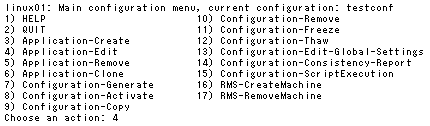
削除するリソースが登録されているuserApplication名を選択します。
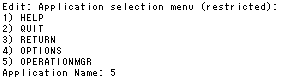
“CRM”を選択します。
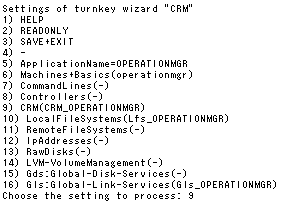
“REMOVE+EXIT”を選択し、プロシジャリソースを設定解除します。
ただし、OMGR/OMGRMONITOR以外のプロシジャリソースが混在する場合には、“SystemState3”を選択後の画面でOMGR/OMGRMONITORのプロシジャリソースのみを削除してください。

“yes”を入力します。
![]()
“Gls”を選択します。
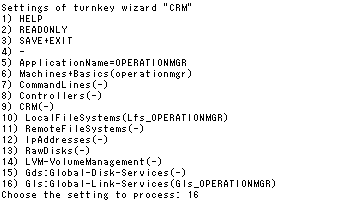
“REMOVE+EXIT”を選択し、Glsリソースを設定解除します。
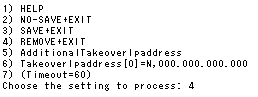
“yes”を入力します。
![]()
“LocalFileSystems”を選択します。
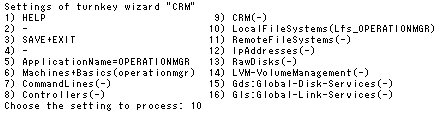
“REMOVE+EXIT”を選択、Fsystemリソースを設定解除します。

“yes”を入力します。
![]()
“SAVE+EXIT”を選択します。
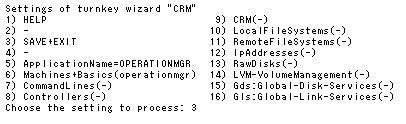
“RETURN”を選択します。
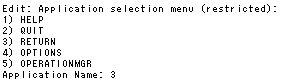
“Configuration-Generate”を選択します。
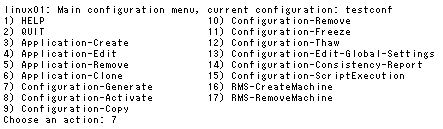
“Configuration-Activate”を選択します。
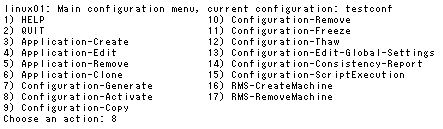
3) userApplication(クラスタアプリケーション)の削除
クラスタアプリケーションを削除する手順について説明します。
“Application-Remove”を選択します。
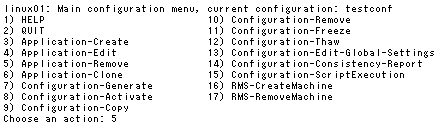
削除するuserApplication名を選択し、クラスタアプリケーションを削除します。
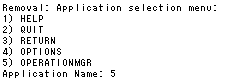
“yes”を入力します。
![]()
“Configuration-Generate”を選択します。
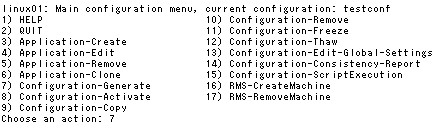
“Configuration-Activate”を選択します。
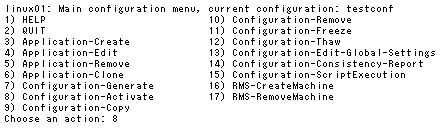
“QUIT”を選択し、終了します。
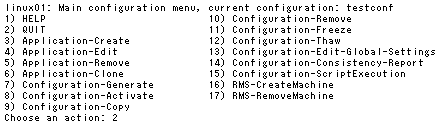
N:1運用待機の場合は、2)、3)の手順を繰り返し、N個のクラスタアプリケーションを削除してください。
2ノード相互待機の場合は、2)、3)の手順を再度実行し、2個のクラスタアプリケーションを削除してください。
4)状態遷移プロシジャを使用するリソースの削除
“cldelprocrsc”コマンドを使用して、状態遷移プロシジャを使用するリソースを削除します。リソースIDが113の場合の削除例を示します。
登録されたリソースIDは、“clgettree”コマンドで参照可能です。
“cldelprocrsc”コマンドおよび“clgettree”コマンドの詳細は、PRIMECLUSTERのマニュアルを参照してください。
# /etc/opt/FJSVcluster/bin/cldelprocrsc -r 113
N:1運用待機の場合は、N個のリソースを、2ノード相互待機の場合は、2個のリソースを削除してください。
5)状態遷移プロシジャの削除
運用系/待機系の各ノードで、“cldelproc”コマンドを使用して、状態遷移プロシジャを削除します。プロシジャ名が“omgr”の場合の例を示します。
# /etc/opt/FJSVcluster/bin/cldelproc -c SystemState3 omgr
6)デーモンの停止
クラスタシステムを構成するノードで、Systemwalker Operation Managerの各デーモンをpoperationmgrコマンドで停止します。poperationmgrコマンドの詳細は、“Systemwalker Operation Manager リファレンスマニュアル”を参照してください。
7)シンボリックリンクの削除
共有ディスクへ移動した資源に対して作成したシンボリックリンクを削除します。クラスタシステムを構成するすべての運用系/待機系の各ノードで行います。
8)共有ディスクからローカルディスクへの資源の複写
クラスタシステムの構築時に共有ディスクへ移動した資源を、ローカルディスクに戻します。各運用系で行います。
9)待機系への資源の複写
運用系のローカルディスクに戻した情報を、待機系へ複写します。N:1運用待機の場合、待機系へはN個の運用系のうちいずれか1つから複写します。
10)シンボリックリンクの作成
1:1運用待機(サブシステムなし)、1:1運用待機(サブシステムあり)、およびN:1運用待機の場合は、資源の移動時に削除した、シンボリックリンクを作成します。
“/var/spool/mjes”は、“/var/opt/FJSVMJS/var/spool/mjes”へシンボリックリンクします。
“/etc/mjes”は、“/etc/opt/FJSVMJS/etc/mjes”へシンボリックリンクします。
運用系/待機系の各ノードで行います。1:1運用待機(サブシステムあり、一部クラスタ運用)、2ノード相互待機の場合は必要ありません。
11)デーモンの自動起動・停止を設定
“2.2.3 デーモンの自動起動・停止設定の解除”で解除した自動起動・停止の設定、およびプロセスの監視対象を、解除・変更する前の設定に戻します。
12)自動反映の設定解除
セキュリティ情報の設定を以下のコマンドで解除します。
mpaclcls -u
カレンダおよびサービス・アプリケーション起動情報の自動反映の設定を以下のコマンドで解除します。
/opt/FJSVjmcal/bin/calsetcluster -d
mpaclclsコマンドおよびcalsetclusterコマンドの詳細は、“Systemwalker Operation Manager リファレンスマニュアル”を参照してください。
13)クラスタ情報の削除
クラスタシステムを構成するすべてのノードで、-dオプションを指定したmpsetclusterコマンドを実行し、Systemwalker Operation Managerのインストール後に登録したクラスタ情報を削除します。
# /opt/systemwalker/bin/mpsetcluster -d
mpsetclusterコマンドの詳細は、“Systemwalker Operation Manager リファレンスマニュアル”を参照してください。
14)共有ディスクの不要なディレクトリの削除
“2.6 資源の共有ディスクへの移動”で移動した資源のうち、共有ディスクに残っている、不要なディレクトリを削除します。
ここまでの手順で、Systemwalker Operation Managerが、クラスタシステムに適用した状態から解除されます。
15)アンインストール
Systemwalker Operation Managerをアンインストールします。アンインストールの詳細は、“Systemwalker Operation Manager 導入手引書”を参照してください。
再インストールを行う場合は、上記の手順に従ってアンインストールした後、新規にクラスタシステムへの導入を行ってください。
アップグレードインストールを行う場合は、上記の14)までの手順に従ってSystemwalker Operation Managerをクラスタシステムへの適用から解除した後、アップグレードインストールし、“2.2.3 デーモンの自動起動・停止設定の解除”から再度クラスタシステムに適用します。
注意
アンインストール時には、上記の手順に従い、必ず、/opt/FJSVjmcal/bin/calsetcluster -dコマンドでカレンダの自動反映の設定を解除してください。解除しなかった場合は、以下にシンボリックファイルが残るため、手動で削除してください。
/etc/rc3.d/S28JMCAL